Създаване и управление на шаблони за Word 2019

Научете как да създавате и управлявате шаблони за Word 2019 с нашето ръководство. Оптимизирайте документите си с персонализирани стилове.
Разделите в PowerPoint 2013 ви позволяват да разделите презентация на две или повече групи слайдове . Разделите са проектирани да се използват с големи презентации, които съдържат голям брой слайдове, които лесно могат да бъдат групирани в логически групи.
Използването на секции не може да бъде по-лесно. За да създадете нов раздел във вашата презентация, просто изберете първия слайд, който искате в новата секция, превключете към раздела Начало, щракнете върху бутона Раздел (намерен в групата Слайдове) и след това изберете Добавяне на раздел. Новият раздел се появява в областта с миниатюри на слайда с името Untitled Section .
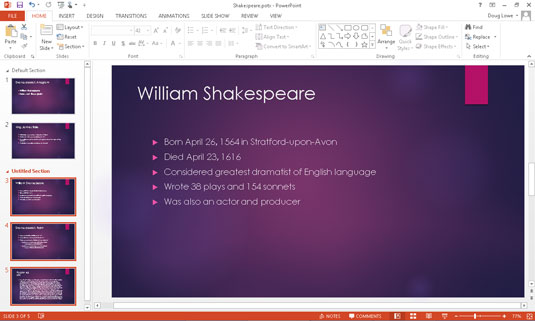
След като сте създали една или повече секции във вашата презентация, можете да направите няколко интересни неща със секциите:
Можете да изберете всички слайдове в секция, като щракнете върху заглавката на секцията в панела с миниатюри на слайд.
Можете да свиете или разширите секциите в панела с миниатюри на слайд, като щракнете върху стрелката вляво от заглавката на раздела.
Можете да преименувате раздел, като щракнете с десния бутон върху заглавката на секцията и изберете Преименуване на раздел.
Можете да преместите всички слайдове в секция, като плъзнете заглавката на секцията на ново място в екрана с миниатюри на слайд.
Можете да изтриете слайдовете в секция, както и самата секция, като щракнете върху заглавката на секцията, за да изберете секцията и след това натиснете клавиша Изтриване.
Можете да премахнете раздел, без да изтривате слайдовете му, като щракнете с десния бутон върху заглавката на раздела и изберете Премахване на раздел.
По време на слайдшоу можете да отидете на първия слайд във всяка секция, като щракнете върху иконата на менюто в долния ляв ъгъл на слайда, след което изберете Отидете в раздел и изберете секцията, към която искате да отидете.
Научете как да създавате и управлявате шаблони за Word 2019 с нашето ръководство. Оптимизирайте документите си с персонализирани стилове.
Научете как да настроите отстъп на абзаци в Word 2016, за да подобрите визуалната комуникация на вашите документи.
Как да блокирам Microsoft Word да отваря файлове в режим само за четене в Windows Microsoft Word отваря файлове в режим само за четене, което прави невъзможно редактирането им? Не се притеснявайте, методите са по-долу
Как да коригирате грешки при отпечатването на неправилни документи на Microsoft Word Грешките при отпечатването на документи на Word с променени шрифтове, разхвърляни абзаци, липсващ текст или изгубено съдържание са доста чести. Въпреки това недейте
Ако сте използвали писалката или маркера, за да рисувате върху слайдовете на PowerPoint по време на презентация, можете да запазите чертежите за следващата презентация или да ги изтриете, така че следващия път, когато го покажете, да започнете с чисти слайдове на PowerPoint. Следвайте тези инструкции, за да изтриете чертежи с писалка и маркери: Изтриване на линии една в […]
Библиотеката със стилове съдържа CSS файлове, файлове с разширяем език на стиловия език (XSL) и изображения, използвани от предварително дефинирани главни страници, оформления на страници и контроли в SharePoint 2010. За да намерите CSS файлове в библиотеката със стилове на сайт за публикуване: Изберете Действия на сайта→Преглед Цялото съдържание на сайта. Появява се съдържанието на сайта. Библиотеката Style се намира в […]
Не затрупвайте аудиторията си с огромни числа. В Microsoft Excel можете да подобрите четливостта на вашите табла за управление и отчети, като форматирате числата си така, че да се показват в хиляди или милиони.
Научете как да използвате инструменти за социални мрежи на SharePoint, които позволяват на индивиди и групи да общуват, да си сътрудничат, споделят и да се свързват.
Юлианските дати често се използват в производствени среди като времеви печат и бърза справка за партиден номер. Този тип кодиране на дата позволява на търговците на дребно, потребителите и обслужващите агенти да идентифицират кога е произведен продуктът и по този начин възрастта на продукта. Юлианските дати се използват и в програмирането, военните и астрономията. Различно […]
Можете да създадете уеб приложение в Access 2016. И така, какво всъщност е уеб приложение? Е, уеб означава, че е онлайн, а приложението е просто съкращение от „приложение“. Персонализирано уеб приложение е онлайн приложение за база данни, достъпно от облака с помощта на браузър. Вие създавате и поддържате уеб приложението в настолната версия […]








